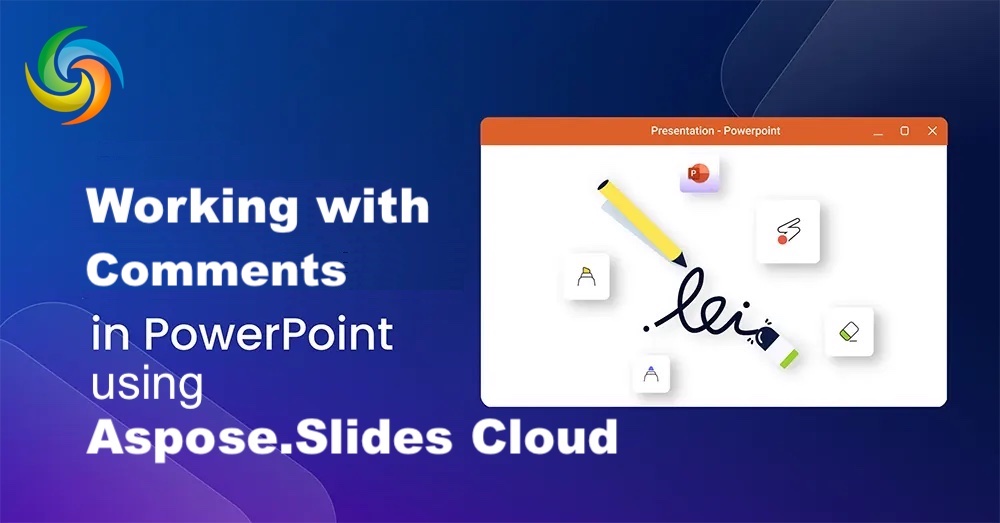
Работа с комментариями PowerPoint с использованием .NET Cloud SDK.
Улучшение ваших презентаций PowerPoint с помощью комментариев может принести множество преимуществ, превратив их в мощные инструменты для совместной работы. Добавляя комментарии, вы можете облегчить обсуждение, предоставить разъяснения, выделить важные моменты и получить ценную информацию от других. Чтобы добиться этого, нам на помощь приходит Aspose.Slides Cloud SDK для .NET. Благодаря надежным функциям и простому в использовании интерфейсу вы можете легко добавлять, управлять и извлекать комментарии из презентаций PowerPoint, что способствует сотрудничеству и делает ваши презентации более интерактивными и увлекательными.
- Управление комментариями PowerPoint с помощью .NET Cloud SDK
- Получение комментариев к слайду с помощью C# .NET
- Добавление комментариев к слайду с помощью C# .NET
- Удаление комментариев к слайду с помощью C# .NET
Управление комментариями PowerPoint с помощью .NET Cloud SDK
Aspose.Slides Cloud SDK для .NET предлагает полный набор возможностей, которые позволят вам добавлять комментарии к вашим презентациям PowerPoint. С помощью этого SDK вы можете программно создавать, изменять и удалять комментарии, обеспечивая беспрепятственное сотрудничество и взаимодействие. Независимо от того, создаете ли вы систему просмотра презентаций, организуете групповые обсуждения или ищете отзывы клиентов, возможности Aspose.Slides Cloud SDK для .NET могут упростить процесс и обогатить интерактивность ваших презентаций PowerPoint.
Теперь найдите Aspose.Slides-Cloud в диспетчере пакетов NuGet и нажмите кнопку «Добавить пакет». Также посетите раздел быстрый старт, чтобы узнать, как создать учетную запись в облачной панели управления (если у вас ее нет).
Получение комментариев к слайду с помощью C# .NET
Используйте следующий фрагмент кода, чтобы прочитать комментарии ко второму слайду презентации PowerPoint. Если вам нужно получить комментарии со всех слайдов, просто пройдитесь по каждому слайду, чтобы выполнить требование.
// Дополнительные примеры можно найти на https://github.com/aspose-slides-cloud.
// Получите учетные данные клиента с https://dashboard.aspose.cloud/.
string clientSecret = "7f098199230fc5f2175d494d48f2077c";
string clientID = "ee170169-ca49-49a4-87b7-0e2ff815ea6e";
// создать экземпляр SlidesApi
SlidesApi slidesApi = new SlidesApi(clientID, clientSecret);
// имя исходного PPTX, доступного в облачном хранилище
string inputPPT = "Photography portfolio (modern simple).pptx";
// получить комментарии со второго слайда PowerPoint
var responseStream = slidesApi.GetSlideComments(inputPPT,2, null, null, null);
Другой вариант — использовать команды cURL для получения комментариев. Просто выполните следующую команду, чтобы выполнить это требование.
curl -v "https://api.aspose.cloud/v3.0/slides/{sourcePowerPoint}/slides/2/comments" \
-X GET \
-H "accept: application/json" \
-H "authorization: Bearer {accessToken}"
Замените sourcePowerPoint именем входного файла PowerPoint, доступного в облачном хранилище.
Вы можете рассмотреть возможность посещения раздела быстрый старт в документации по продукту для получения дополнительной информации о том, как создать токен доступа JWT.
Образец презентации PowerPoint, использованный в приведенном выше примере, можно загрузить из [Портфолио фотографии (современное простое)](https://create.microsoft.com/en-us/template/photography-portfolio-(modern-simple)-a714f435-0e16. -4279-801d-c675dc9f56e1).
Добавьте комментарии к слайду с помощью C# .NET
Добавление комментариев к слайду PowerPoint можно легко выполнить, используя следующий фрагмент кода.
// Дополнительные примеры можно найти на https://github.com/aspose-slides-cloud.
// Получите учетные данные клиента с https://dashboard.aspose.cloud/.
string clientSecret = "7f098199230fc5f2175d494d48f2077c";
string clientID = "ee170169-ca49-49a4-87b7-0e2ff815ea6e";
// создать экземпляр SlidesApi
SlidesApi slidesApi = new SlidesApi(clientID, clientSecret);
// имя ввода PowerPoint в облачном хранилище
string inputPPT = "Photography portfolio (modern simple).pptx";
// создать объект комментария к слайду
SlideComment dto = new SlideComment()
{
Text = "Parent Comments",
Author = "Nayyer Shahbaz",
ChildComments = new List<SlideCommentBase>()
{
new SlideComment()
{
Text = "Child comment text",
Author = "Author Nayyer"
}
}
};
// добавить комментарий к первому слайду PowerPoint
var responseStream = slidesApi.CreateComment(inputPPT,1,dto, null, null);
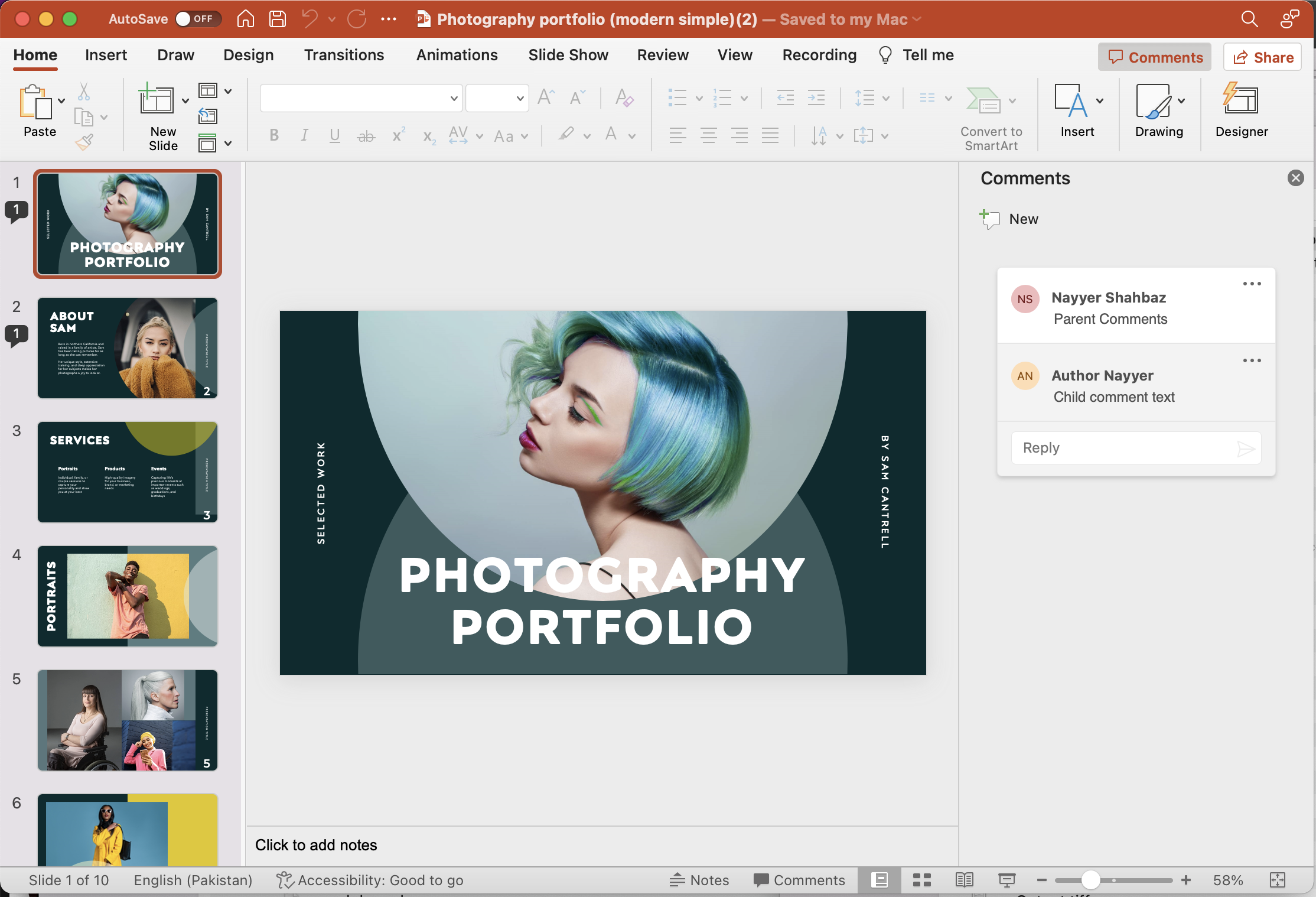
Изображение: — Добавить предварительный просмотр комментариев PowerPoint.
Теперь давайте попробуем разобраться в приведенном выше фрагменте кода.
SlidesApi slidesApi = new SlidesApi(clientID, clientSecret);
Создайте объект класса SlidesApi, куда мы передаем учетные данные клиента в качестве аргументов.
SlideComment dto = new SlideComment()
Создайте объект класса SlideComment, который используется для определения родительских и дочерних комментариев. Дочерние комментарии добавляются как экземпляр List. Таким образом, под родительским комментарием можно добавить один или несколько дочерних комментариев.
var responseStream = slidesApi.CreateComment(inputPPT,1,dto, null, null);
Наконец, вызовите API, чтобы добавить комментарий к первому слайду презентации PowerPoint. После успешной операции полученный PowerPoint сохраняется в облачном хранилище.
Удаление комментариев к слайду с помощью C# .NET
Cloud SDK также поддерживает функцию удаления комментариев указанного автора со слайда. Если информация об авторе не указана, то все комментарии к конкретному слайду будут удалены.
// Дополнительные примеры можно найти на https://github.com/aspose-slides-cloud.
// Получите учетные данные клиента с https://dashboard.aspose.cloud/.
string clientSecret = "7f098199230fc5f2175d494d48f2077c";
string clientID = "ee170169-ca49-49a4-87b7-0e2ff815ea6e";
// создать экземпляр SlidesApi
SlidesApi slidesApi = new SlidesApi(clientID, clientSecret);
// имя исходного PPTX, доступного в облачном хранилище
string inputPPT = "Photography portfolio (modern simple).pptx";
// Удалить все комментарии, добавленные пользователем «Новый автор» на 1-м слайде.
var responseStream = slidesApi.DeleteSlideComments(inputPPT,1,"Author Nayyer");
Используйте следующую команду cURL, чтобы удалить комментарии, добавленные автором «Автор Найер».
curl -v "https://api.aspose.cloud/v3.0/slides/{sourcePPTX}/slides/1/comments?author=Author%20Nayyer"
-X DELETE \
-H "accept: application/json" \
-H "authorization: Bearer {accessToken}"
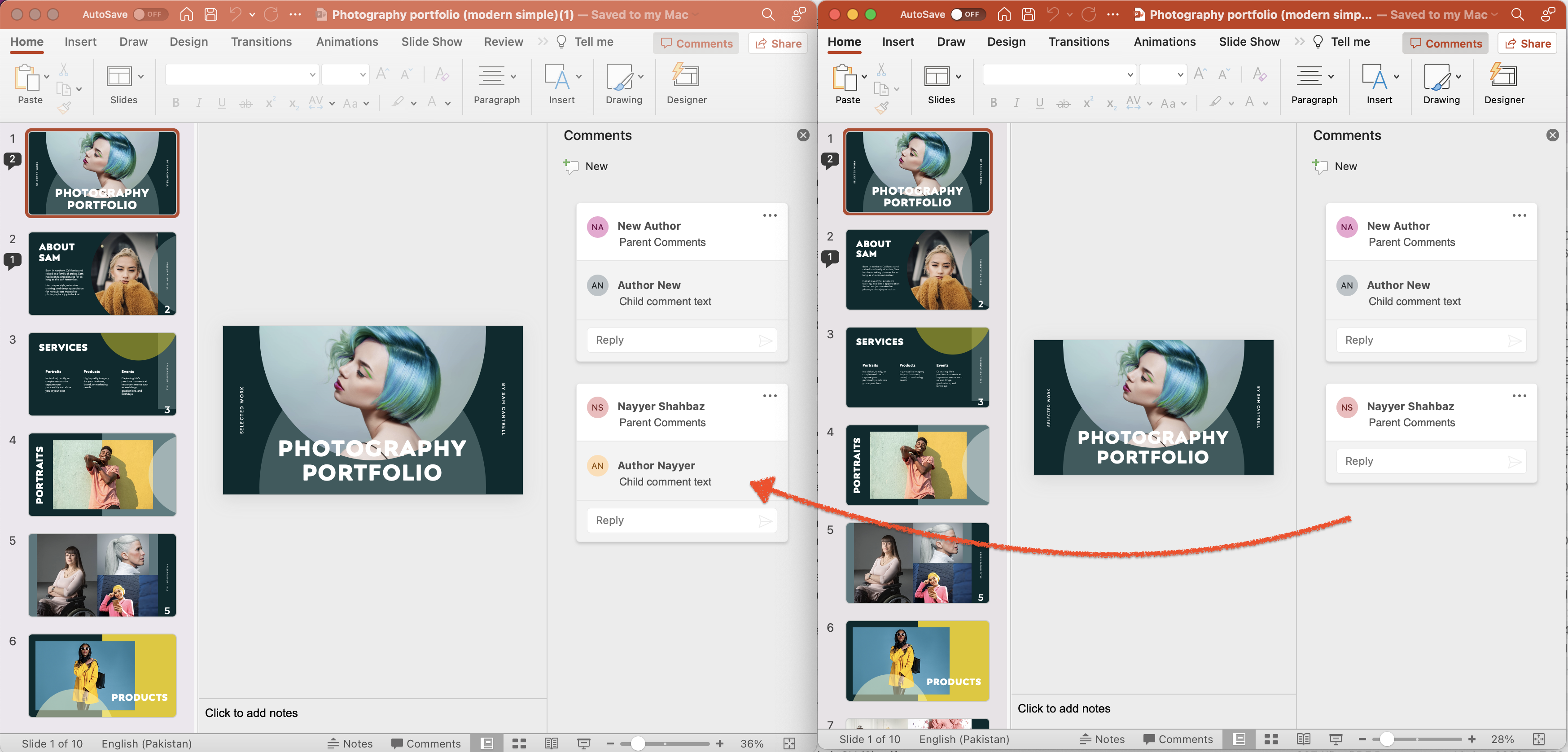
Изображение: — Удалить предварительный просмотр комментариев PowerPoint.
Заключение
В заключение отметим, что использование возможностей Aspose.Slides Cloud SDK для .NET позволяет вам улучшить презентации PowerPoint, с легкостью добавляя, извлекая и удаляя комментарии. Включив комментарии, вы можете способствовать эффективному сотрудничеству, облегчить сбор обратной связи и улучшить общение между членами команды и заинтересованными сторонами. Кроме того, с помощью интуитивно понятных методов SDK вы можете легко добавлять комментарии к определенным слайдам, извлекать существующие комментарии для просмотра или анализа и удалять комментарии по мере необходимости.
Таким образом, используя возможности Aspose.Slides Cloud, вы можете поднять свои презентации PowerPoint на новую высоту и предоставлять впечатляющий контент, который находит отклик у вашей аудитории.
Полезные ссылки
Статьи по Теме
Мы настоятельно рекомендуем посетить следующие блоги: